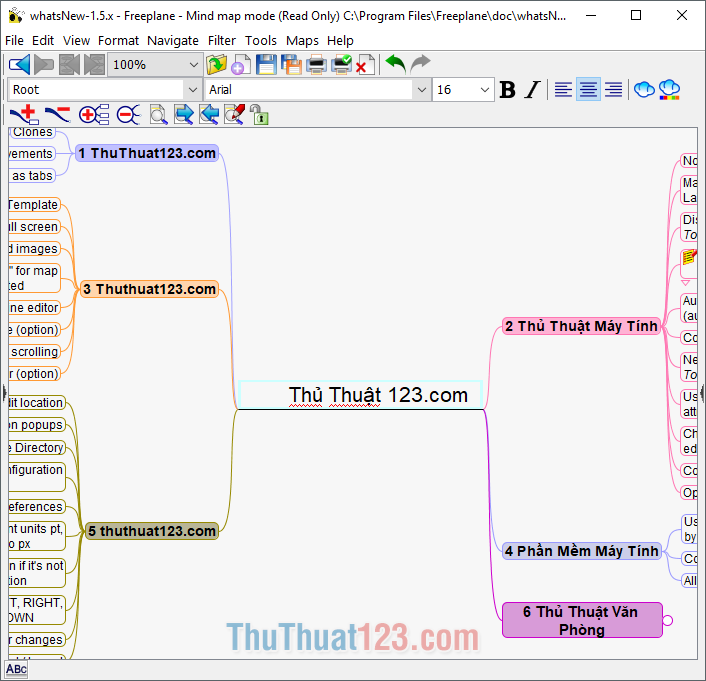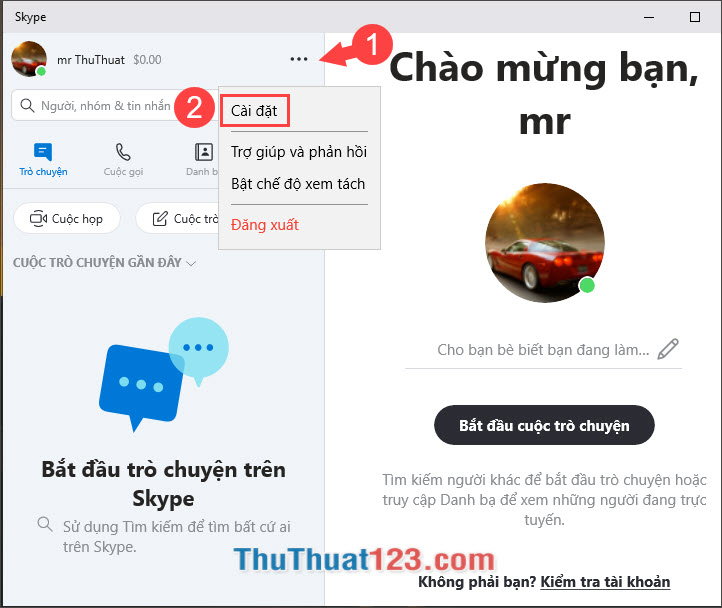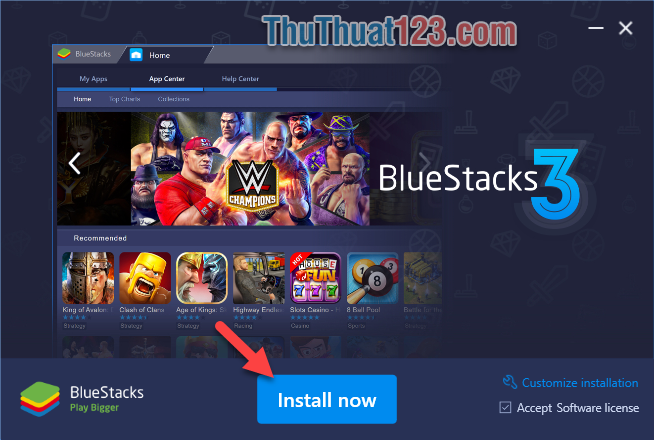Cách thay đổi vị trí lưu thư mục Dropbox trên máy tính
Khi các bạn cài dịch vụ lưu trữ đám mây Dropbox, nó sẽ tự động tạo thư mục lưu trữ trong ổ đĩa máy tính của bạn và mặc định là ổ cài windows. Điều nãy sẽ không tốt khi các bạn cài lại windows, các bạn sẽ mất công đồng bộ lại từ đầu hoặc mất những dữ liệu chưa kịp đồng bộ, vì vậy tốt nhất là chúng ta nên chuyển nó sang ổ đĩa khác.
HƯỚNG DẪN THAY ĐỔI VỊ TRÍ LƯU THƯ MỤC DROPBOX TRÊN MÁY TÍNH.
Trước khi thay đổi vị trí lưu trữ các bạn cần lưu ý:
- Không được lưu trữ Dropbox ở bộ nhớ ngoài, vì Dropbox yêu cầu luôn luôn phải kết nối với ổ đĩa để đảm bảo ồn định trong việc đồng bộ dữ liệu.
- Dropbox sẽ không hoạt động với hệ thống mạng chia sẻ.
- Không di chuyển thư mục Dropbox bằng tay (Cut -> Paste). Bạn bắt buộc phải di chuyển trong cài đặt Dropbox.
Để thay đổi thư mục Dropbox các bạn làm theo các bước sau:
Bước 1: Các bạn mở biểu tượng Dropbox dưới thanh Taskbar sau đso chọn biệu tượng bánh răng rồi chọn Preferences…
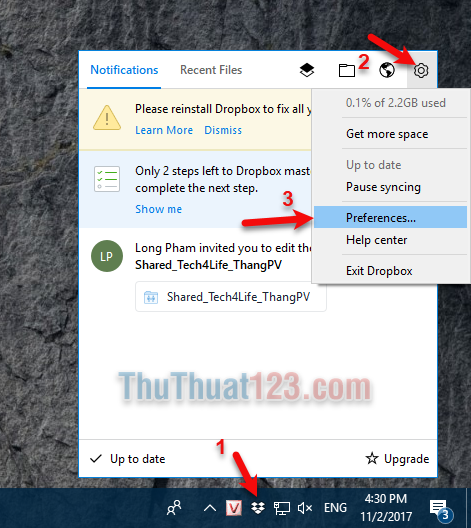
Bước 2: Trong cửa sổ Dropbox Preferences các bạn chọn thẻ Sync sau đó trong phần Dropbox folder location các bạn nhấn Move… để chọn tới thư mục cần chuyển Dropbox.

Bước 3: Sau khi chọn thư mục các bạn nhấn OK.
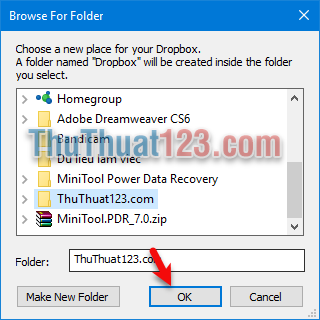
Sẽ có một thông báo xác nhận hiện ra các bạn nhấn OK để hoàn tất việc chuyển thư mục.
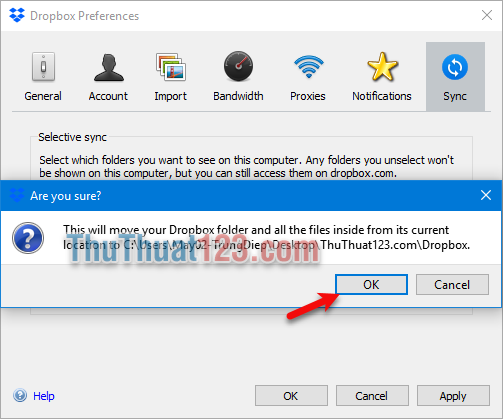
Chúc các bạn thành công!